온라인 개인 정보 보호에 대해 걱정되시나요? 사람들이 귀하의 프로필에 액세스하는 것을 원하지 않는다면 어떻게 합니까? Spotify? 어떤 경우이든 여기 있습니다 확인하는 방법 Spotify 사설.
많은 사람들이 선택 Spotify 사회적 특징 때문에요. Spotify특히 Facebook, Instagram, Twitter와 같은 소셜 플랫폼과의 통합을 통해 사용자는 친구들과 쉽게 연결하고 음악을 공유할 수 있습니다. 또한 다음에 가입할 수 있습니다. Spotify Facebook 계정을 사용하고 소셜 미디어에서 친구들과 공동 플레이리스트를 만드세요. 또한 친구를 팔로우하면 데스크톱에서 라이브 청취 활동을 볼 수 있습니다. Spotify 앱에서 '친구 활동'을 선택하면 청취 활동이 표시됩니다.
사회적 의미에서, Spotify 확실히 왕입니다. 그러나 공개 공유에는 개인 정보 보호에 대한 우려가 따르며, 이는 사용자 데이터가 전 세계와 과도하게 공유될 수 있다는 두려움으로 이어질 수 있습니다. 다행히도 누군가가 프로필을 엿보는 것에 대해 걱정할 필요 없이 앱을 본인만을 위해 사용할 수 있습니다. 계속 읽어서 프로필을 만드는 방법을 알아보고 Spotify 청취 기록 비공개.
컨텐츠 가이드 옵션 1. 재생 목록을 비공개로 설정 Spotify옵션 2. 개인 세션 활성화 Spotify옵션 3. 청취 활동 숨기기 Spotify옵션 4. 연결 해제 Spotify 페이스 북에서보너스 옵션: 다운로드 Spotify 오프라인 재생을 위한 노래결론
나만의 큐레이팅 Spotify 플레이리스트는 재미있을 수 있습니다. 하지만 때로는 컬렉션에 미완성 플레이리스트가 있거나 공유할 계획이 없는 플레이리스트가 있을 수 있습니다. 따라서 음악 취향을 누구에게도 알리고 싶지 않다면 나만의 플레이리스트를 비공개로 만들 수 있습니다.
만드는 방법 Spotify 비공개? 다음 단계를 따르면 플레이리스트가 비공개로 설정되어 다른 사람이 볼 수 없도록 할 수 있습니다.
모바일, "내 라이브러리"로 이동합니다. 재생 목록 상단에 있는 줄임표(...)처럼 보이는 추가 옵션 아이콘을 탭합니다. 비공개로 만들기를 탭합니다.
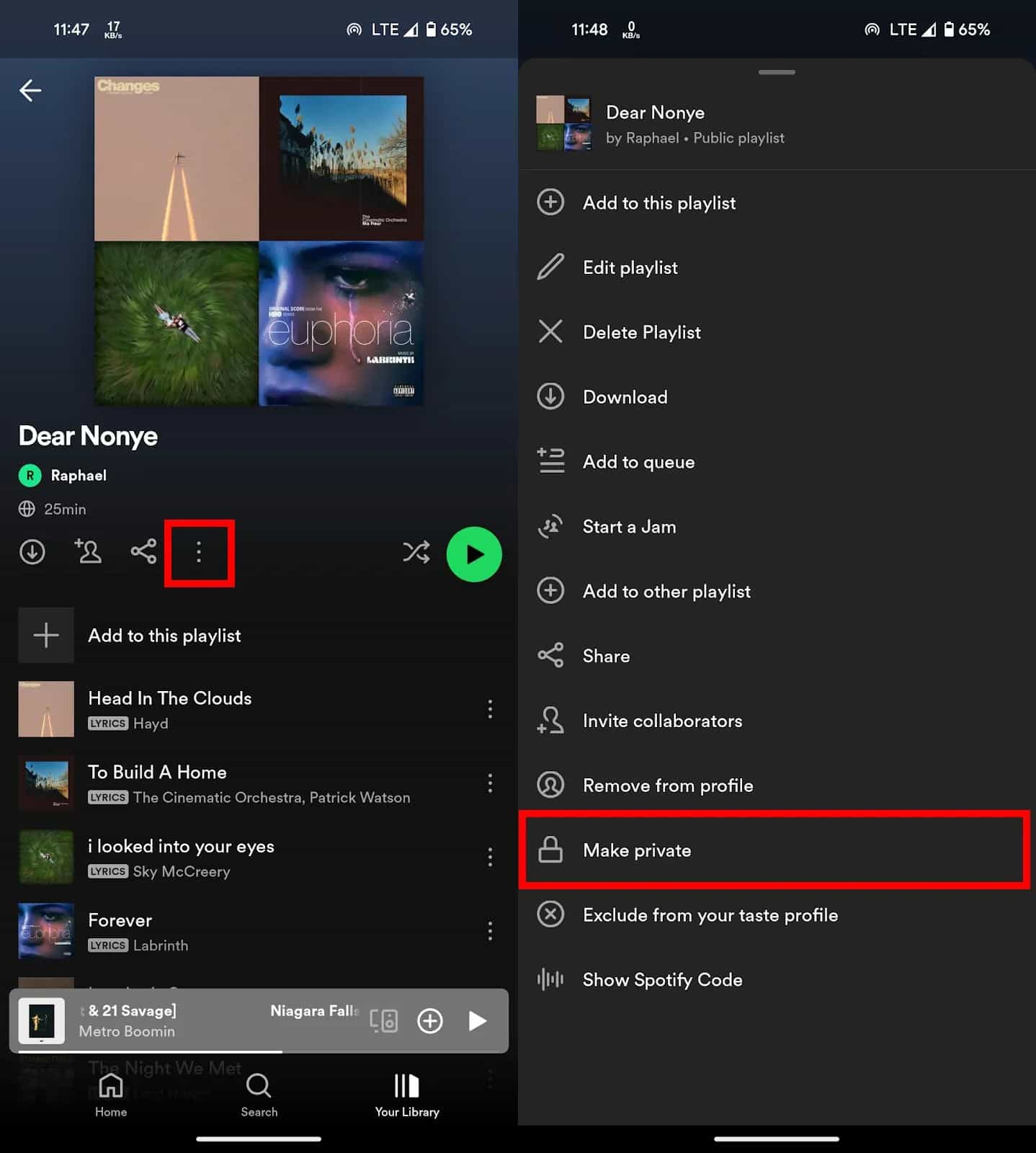
데스크탑에서 숨기고 싶은 플레이리스트로 가서 세 개의 점 버튼을 클릭하고 "비공개로 만들기"를 선택하세요. 성공하면 "플레이리스트가 비공개로 만들어졌습니다"라는 팝업 확인이 표시됩니다.
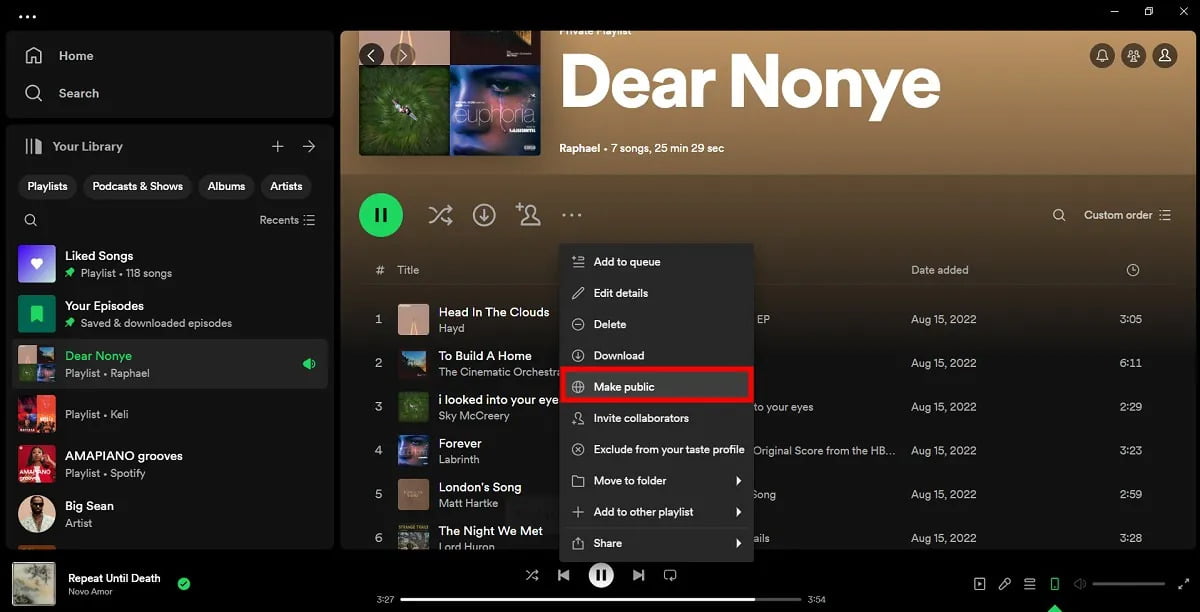
아티스트를 팔로우할 수 있는 것처럼 Spotify, 다른 사용자들이 플랫폼에서 당신을 팔로우할 수 있습니다. 당신이 듣는 것 Spotify 이 음악 스트리밍 앱에서 당신을 팔로우하는 사람들에게 표시됩니다. 이 "친구 활동" 섹션에 표시됩니다. Spotify 컴퓨터에서 앱을 사용합니다. 그러나 다른 사람이 귀하의 청취 활동을 알 수 없도록 하려면 개인 세션을 활성화할 수 있습니다. Spotify. 그 다음에는 당신이 듣는 창피하거나 가슴 아픈 노래들 Spotify 아무에게도 보이지 않습니다.
만드는 방법은 다음과 같습니다. Spotify 개인 세션을 시작하여 개인화:
데스크탑에서 화면 오른쪽 상단 모서리에 있는 프로필 사진을 클릭합니다. 설정을 클릭합니다. 소셜에서 개인 세션 시작 옆의 토글을 클릭하여 이 기능을 켭니다.
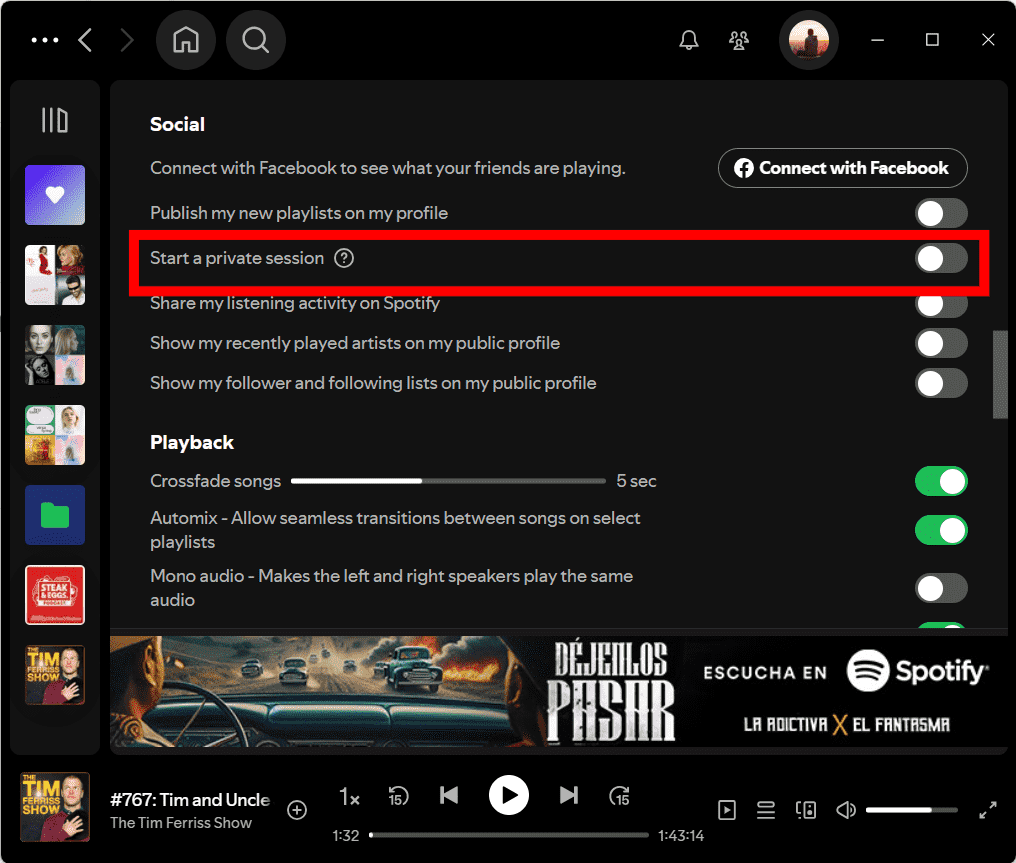
모바일, 홈으로 가서 설정 아이콘을 탭합니다. 소셜 탭을 선택합니다. 비공개 세션을 켭니다.
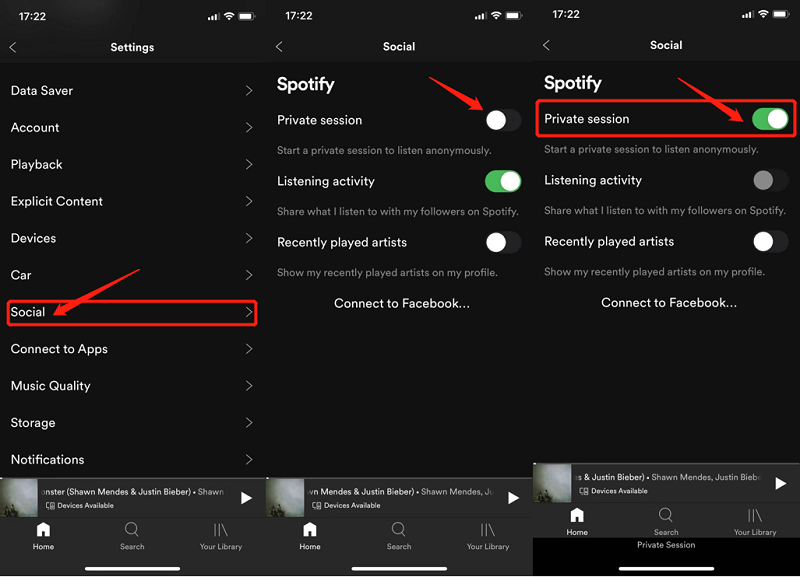
개인 세션 모드는 꼭 필요한 것은 아닙니다. 친구 및 팔로워에게 청취 활동과 최근 재생한 아티스트를 숨기고 싶다면 설정에서 별도의 옵션이 있습니다. 개인 세션을 사용하지 않고도 듣는 것을 숨기고 싶다면 다음과 같이 하십시오. Spotify 청취 활동이나 최근 재생한 아티스트를 숨겨서 비공개로 설정:
데스크탑에서 설정 > 소셜을 탭합니다. 그런 다음 내 청취 활동 공유를 끕니다. Spotify. 마찬가지로, 개인 정보 보호를 강화하기 위해 최근 재생한 아티스트를 끌 수도 있습니다.
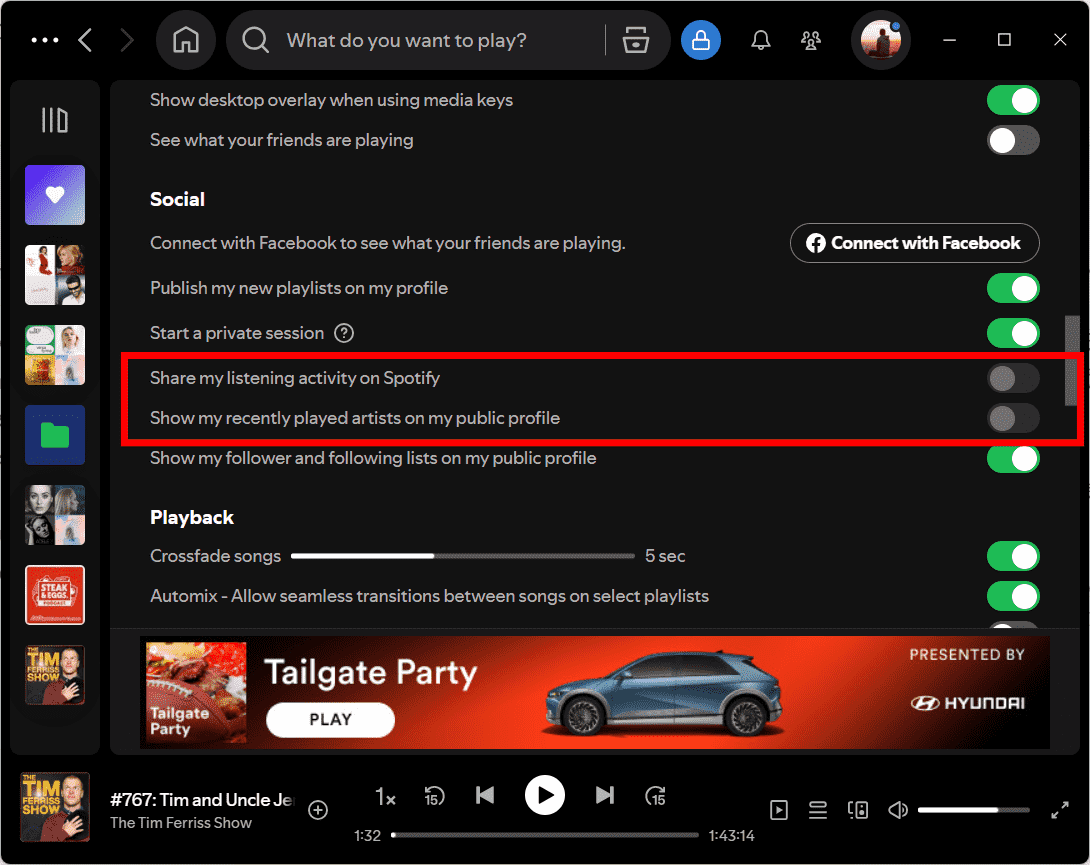
가장 큰 장점 중 하나 Spotify 친구 및 가족과 노래를 공유하는 것이 얼마나 쉬운지, 그리고 소셜 미디어 앱과의 통합 덕분에 더욱 쉬워졌습니다. 둘 다 연결 Spotify and 페이스북 계정을 사용하면 쉽게 로그인할 수도 있습니다. Spotify 별도의 비밀번호를 기억하거나 기억할 필요 없이 어디에서나 Spotify 사용자 이름.
그러나 많은 소비자들은 링크할 때 개인 정보 보호에 대해 우려합니다. Spotify 그리고 Facebook. 두 서비스 모두 다른 서비스에 입력한 정보에 액세스할 수 있습니다. 이러한 종류의 액세스를 통해 광고와 함께 좋아요와 취향을 공유할 수 있습니다. 만드는 방법 Spotify 비공개? 두 서비스를 분리하면 개인 정보를 더욱 강화할 수 있습니다. 물론, 결국은 소셜 공유와 커뮤니티가 개인 정보보다 더 중요한지 여부에 달려 있습니다.
연결을 끊기로 결정했다면 Spotify Facebook에서 방법은 다음과 같습니다.
1 단계 를 실행 Spotify 데스크톱 애플리케이션. 이름 옆의 아래쪽 화살표를 클릭합니다. 설정으로 이동합니다.
2 단계 Social로 스크롤 다운합니다. Facebook에서 연결 해제 버튼을 클릭합니다.
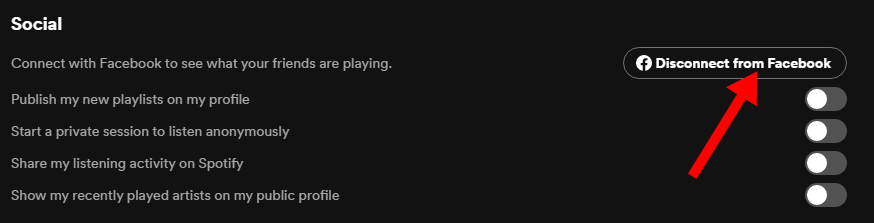
요즘에는 프라이버시를 확보하기 어렵습니다. Spotify 영원히 비공개? 청취 기록을 비공개로 만드는 가장 좋은 방법은 노래를 다운로드한 다음 다른 음악 플레이어에서 재생하는 것입니다. 이런 식으로, Spotify 여러분의 청취 습관을 요약할 수 없고, 여러분을 팔로우하는 사람들도 그것을 알 수 없습니다.
그러나, Spotify 무료 사용자는 오프라인 재생을 위해 플레이리스트를 다운로드할 수 없습니다. 화내지 마세요. DumpMedia Spotify Music Converter, 다음에서 모든 음악을 다운로드할 수 있습니다. Spotify 프리미엄이 없어도, 유지 Spotify 구독 취소 후 음악.
당신이 있는지 여부 Spotify 프리미엄이든 아니든 DumpMedia Spotify Music Converter 변환하는 데 도움이 될 수 있습니다 Spotify 노래 MP3, M4A, WAV, FLAC, AIFF, AAC, ALAC. 한편, DumpMedia DRM 암호화를 제거하세요 Spotify따라서 안전한 백업으로 쉽게 관리할 수도 있고, 소유한 미디어 장치를 사용하여 오프라인으로 들을 수도 있습니다.
1 단계 DumpMedia Spotify Music Converter 지원 Windows와 Mac. 올바른 버전을 선택하고 아래의 다운로드 버튼을 클릭하여 컴퓨터에 다운로드하세요.
2 단계 실행 DumpMedia Spotify Music Converter. 내장 Spotify 웹 플레이어가 팝업됩니다. 그런 다음 무료 또는 프리미엄 계정에 로그인하여 액세스하세요. Spotify 라이브러리. 그런 다음, 노래나 플레이리스트를 떠 있는 "+" 아이콘으로 직접 끌어서 변환 대기열에 추가하여 다운로드를 준비합니다.

3 단계 왼쪽 오른쪽 모서리에 있는 "모든 작업을 변환" 버튼을 클릭하세요. DumpMedia 그리고 선택 MP3 출력 형식으로. 출력 품질, 출력 경로, 출력 파일 이름 및 기타 매개변수를 자유롭게 조정하세요.

4 단계 메인 인터페이스에서 "변환"을 클릭하여 재생 목록을 변환하기 시작합니다. MP3.

변환이 완료되면 "변환/완료" 버튼을 클릭하여 다운로드한 파일을 찾을 수 있습니다. 또한 출력 폴더를 열어서 찾을 수도 있습니다. 이제 원하는 기기나 앱으로 전송하여 오프라인에서 재생할 수 있습니다.
개인정보 보호 또는 홍보? 이 기사에서는 개인정보 보호 또는 홍보에 대해 알아야 할 모든 것을 안내해 드렸습니다. Spotify개인 정보 설정, 청취 활동 숨기기 및 방법 Spotify 비공개. 이러한 팁을 사용하면 다음을 사용할 수 있습니다. Spotify 더욱 자유롭고 안전하게.
추가 권장 사항으로, DumpMedia Spotify Music Converter 좋아하는 음악을 다운로드하는 데 도움이 될 수 있습니다 Spotify 무료로. 비공개로 청취할 수 있는 옵션을 사용하면 외부의 영향 없이 음악적 관심사를 탐구할 수 있습니다. 시도해 보세요! Spotify 주는 것으로 경험을 얻는다 DumpMedia 해볼.
